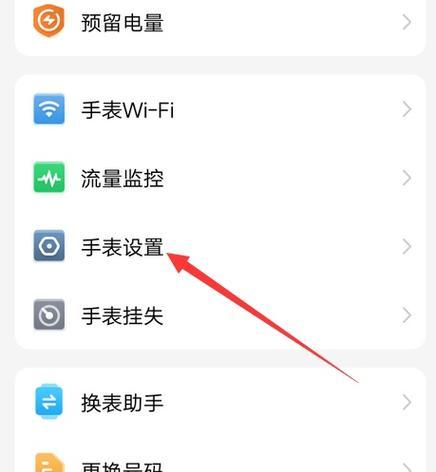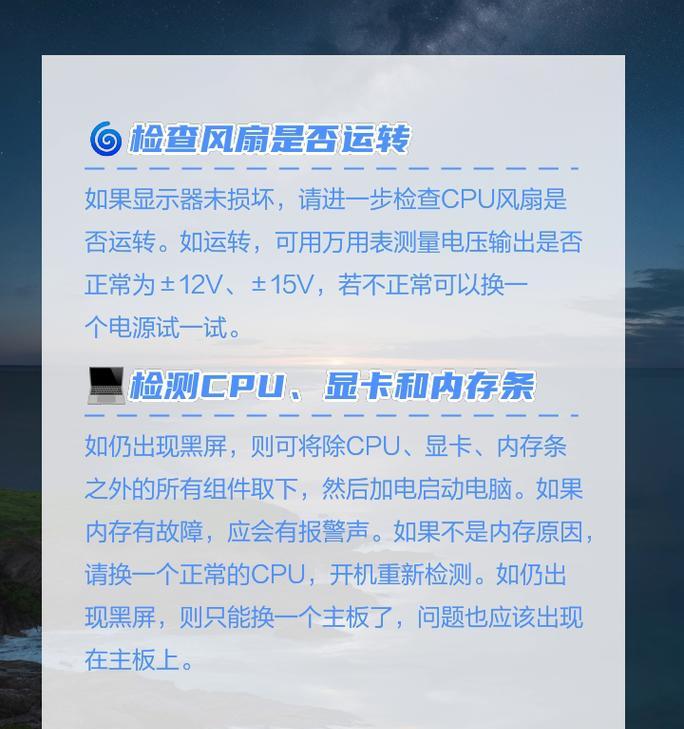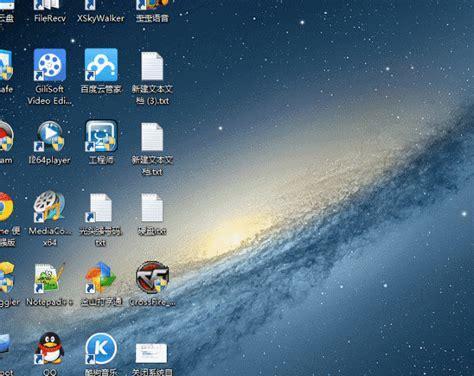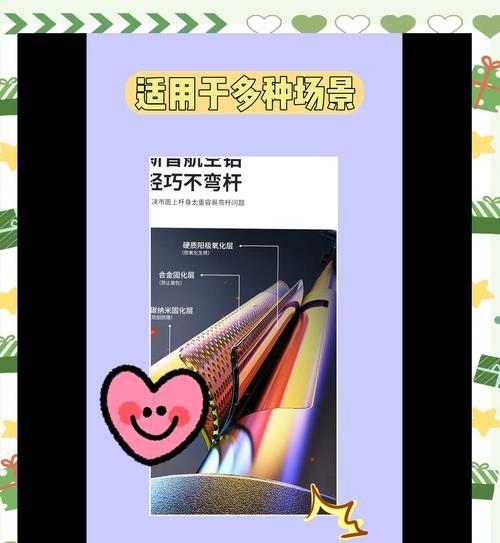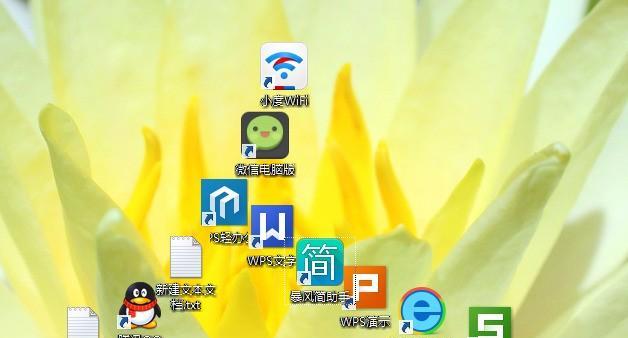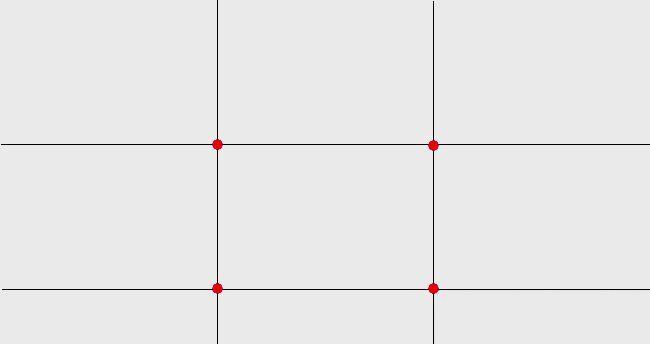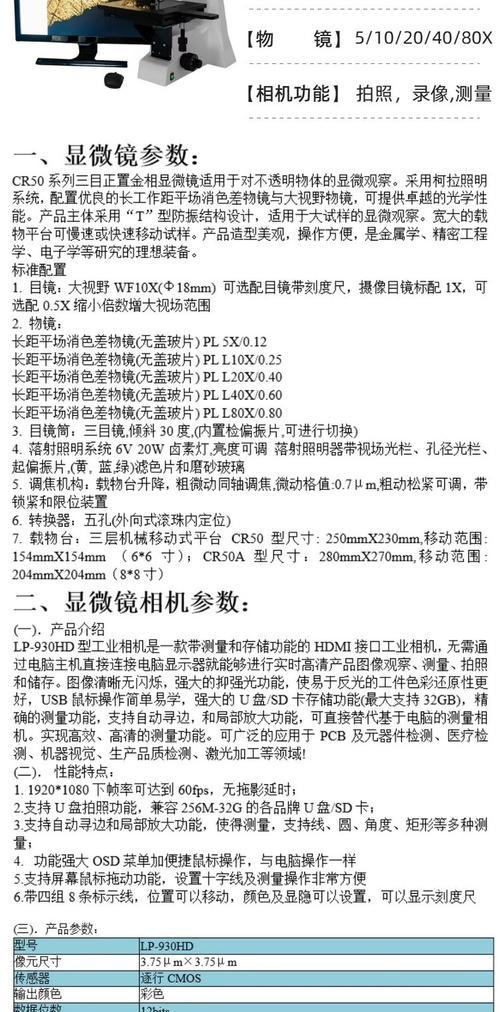在当今数字时代,计算机系统故障时有发生,了解如何为您的IBM工作站笔记本重装系统是一项十分重要的技能。系统重装能帮助用户清除各种软件问题、病毒或恶意软件,并可能提升设备性能。本文将向您展示如何为您的IBM工作站笔记本进行系统重装,确保每一步骤都能简单明了,即使是新手用户也能顺利完成。
一、准备工作
在开始重装系统之前,您应该确保已经做好以下准备:
确认IBM笔记本的型号,以确定是否需要特定于型号的驱动程序或软件。
备份您的重要数据至外部硬盘、云存储或其他安全的地方。
确保您拥有IBM的恢复光盘或系统安装盘,或者您可以从IBM官方网站下载系统镜像。
如果您没有恢复盘,请准备好一个容量足够的USB闪存驱动器,用于制作启动盘。
记录下您的激活代码和产品密钥。
二、备份与恢复数据
在更改或重装系统之前,备份数据是至关重要的步骤:
1.外置存储备份
连接外置存储设备(如硬盘)到您的笔记本。
打开“文件资源管理器”,选择需要转移的文件和文件夹,右键点击并选择“复制”或“剪切”,然后粘贴到外置存储设备。
2.云服务备份
使用云存储服务,例如OneDrive、GoogleDrive等,上传您的文件。
三、启动系统重装过程
1.创建启动盘
如果您没有恢复光盘,可以制作一个启动盘:
在另一台可以正常使用的电脑上,从IBM官网下载适用于您笔记本型号的系统镜像。
使用软件如"Rufus"或"UltraISO"将系统镜像写入到USB闪存驱动器,制作成启动盘。
2.进入BIOS设置
重启您的IBM笔记本,开机时快速按下F1或F2键进入BIOS设置(具体按键视型号不同而有所变化)。
在BIOS设置中,将启动方式设置为从USB驱动器或光盘启动。
3.系统安装
保存BIOS设置并退出,机器会重新启动。
当提示您从USB或CD/DVD启动时,选择相应选项进行系统安装。
按照屏幕上的指示完成系统的分区和安装步骤。
四、安装驱动与软件
系统安装完成之后,您需要安装必要的驱动程序和软件:
1.驱动程序安装
联网后访问IBM官网下载您笔记本型号的最新驱动程序。
安装驱动程序包括显卡、声卡、网络适配器等。
2.安装常用软件
安装常用的办公软件、防病毒软件等。
若有需要,安装额外的软件并恢复您的个人数据。
五、调优设置与问题解决
1.系统调优
更新系统至最新版,并开启自动更新。
调整系统设置以适应个人使用习惯。
2.常见问题解决
如果在重装过程中遇到问题,通常可以通过网络搜索问题解决方法。
IBM官方网站提供了丰富的技术支持和故障排除指南。
六、维护与保养
定期维护您的系统也是关键。您应该定期清理垃圾文件,并检查是否有系统更新。保持良好的物理保养,例如清洁风扇可以减少硬件故障率。
结束语
完成以上步骤后,您的IBM工作站笔记本将焕然一新。重装系统并非难事,只要跟着这些步骤逐步进行,即便是没有技术背景的用户也能顺利重装。重装系统能帮助您解决诸多问题,并带来更顺畅的电脑使用体验。如果您在重装过程中遇到任何问题,不妨留言探讨或寻求专业人士的帮助。祝您使用愉快!
>注:在进行系统重装之前,请确保您了解所执行的每一步骤,以防止数据丢失或硬件损伤。